TOYOTA SUPRA 2020 Betriebsanleitungen (in German)
Manufacturer: TOYOTA, Model Year: 2020, Model line: SUPRA, Model: TOYOTA SUPRA 2020Pages: 456, PDF-Größe: 97.14 MB
Page 71 of 456
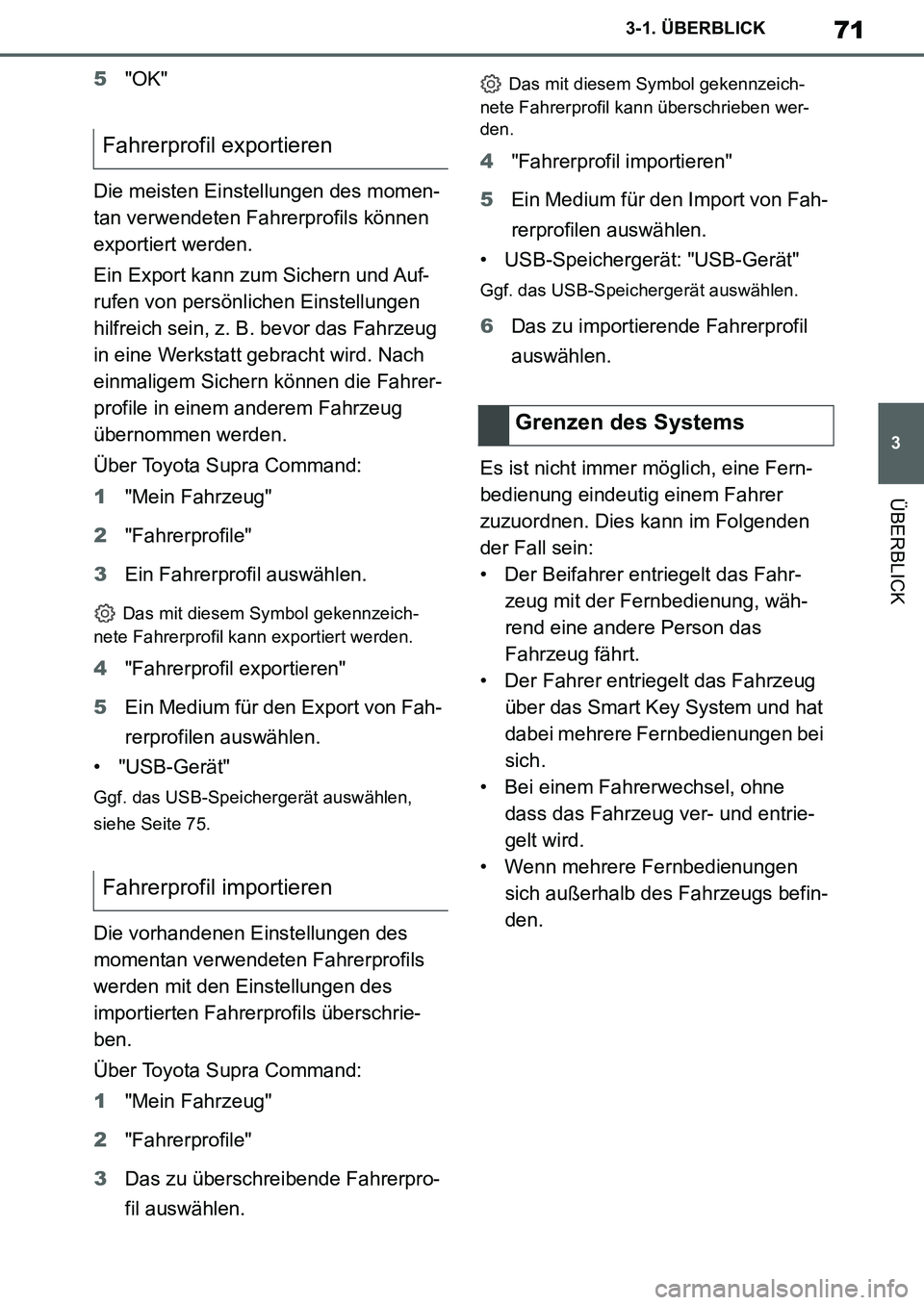
71
3
Supra Owner's Manual_EM
3-1. ÜBERBLICK
ÜBERBLICK
5"OK"
Die meisten Einstellungen des momen-
tan verwendeten Fahrerprofils können
exportiert werden.
Ein Export kann zum Sichern und Auf-
rufen von persönlichen Einstellungen
hilfreich sein, z. B. bevor das Fahrzeug
in eine Werkstatt gebracht wird. Nach
einmaligem Sichern können die Fahrer-
profile in einem anderem Fahrzeug
übernommen werden.
Über Toyota Supra Command:
1"Mein Fahrzeug"
2"Fahrerprofile"
3Ein Fahrerprofil auswählen.
Das mit diesem Symbol gekennzeich-
nete Fahrerprofil kann exportiert werden.
4"Fahrerprofil exportieren"
5Ein Medium für den Export von Fah-
rerprofilen auswählen.
• "USB-Gerät"
Ggf. das USB-Speichergerät auswählen,
siehe Seite 75.
Die vorhandenen Einstellungen des
momentan verwendeten Fahrerprofils
werden mit den Einstellungen des
importierten Fahrerprofils überschrie-
ben.
Über Toyota Supra Command:
1"Mein Fahrzeug"
2"Fahrerprofile"
3Das zu überschreibende Fahrerpro-
fil auswählen.
Das mit diesem Symbol gekennzeich-
nete Fahrerprofil kann überschrieben wer-
den.
4"Fahrerprofil importieren"
5Ein Medium für den Import von Fah-
rerprofilen auswählen.
• USB-Speichergerät: "USB-Gerät"
Ggf. das USB-Speichergerät auswählen.
6Das zu importierende Fahrerprofil
auswählen.
Es ist nicht immer möglich, eine Fern-
bedienung eindeutig einem Fahrer
zuzuordnen. Dies kann im Folgenden
der Fall sein:
• Der Beifahrer entriegelt das Fahr-
zeug mit der Fernbedienung, wäh-
rend eine andere Person das
Fahrzeug fährt.
• Der Fahrer entriegelt das Fahrzeug
über das Smart Key System und hat
dabei mehrere Fernbedienungen bei
sich.
• Bei einem Fahrerwechsel, ohne
dass das Fahrzeug ver- und entrie-
gelt wird.
• Wenn mehrere Fernbedienungen
sich außerhalb des Fahrzeugs befin-
den.
Fahrerprofil exportieren
Fahrerprofil importieren
Grenzen des Systems
Supra_OM_German_OM99V76M.book 71 ページ 2019年8月28日 水曜日 午後4時14分
Page 72 of 456
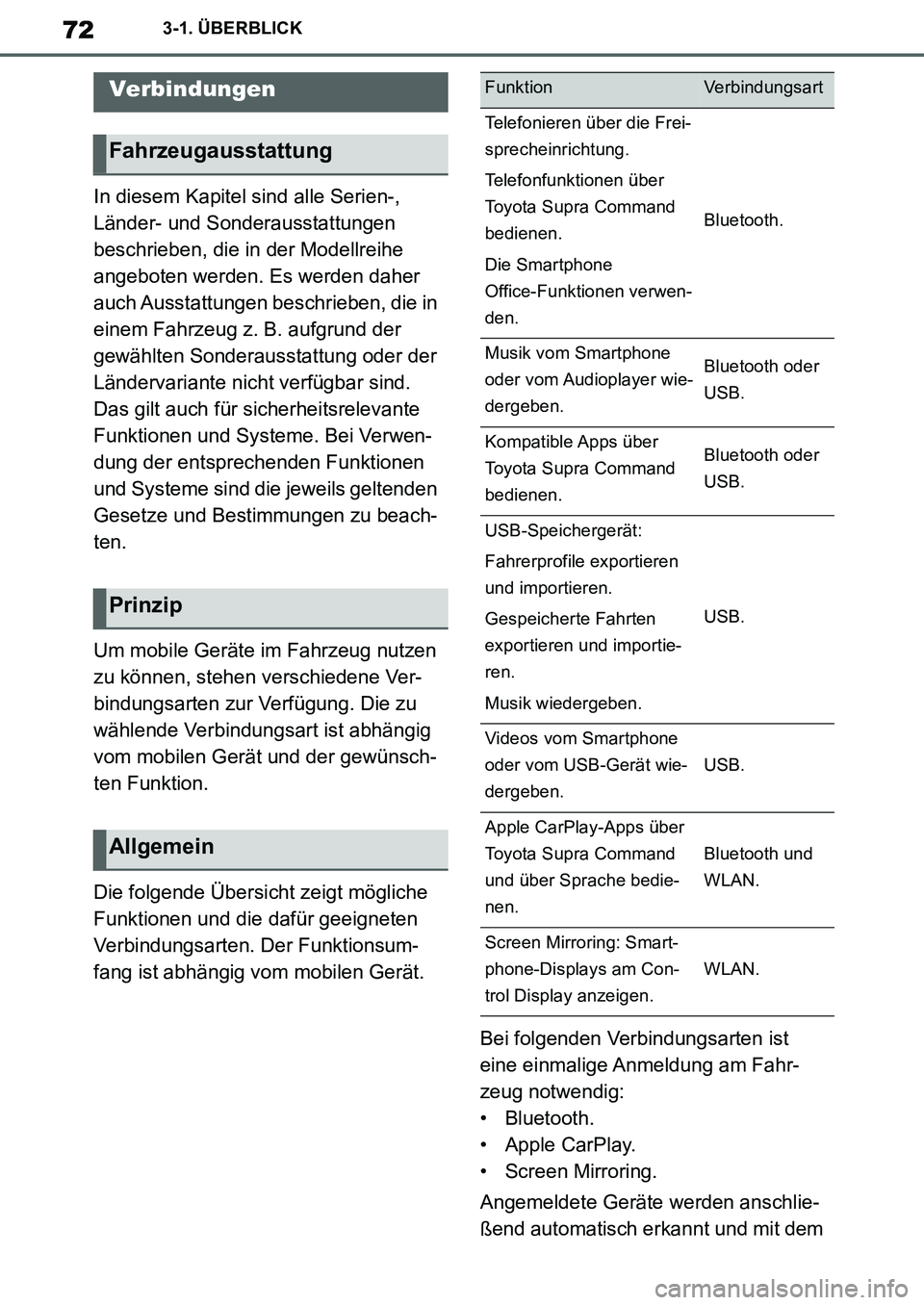
72
Supra Owner's Manual_EM
3-1. ÜBERBLICK
In diesem Kapitel sind alle Serien-,
Länder- und Sonderausstattungen
beschrieben, die in der Modellreihe
angeboten werden. Es werden daher
auch Ausstattungen beschrieben, die in
einem Fahrzeug z. B. aufgrund der
gewählten Sonderausstattung oder der
Ländervariante nicht verfügbar sind.
Das gilt auch für sicherheitsrelevante
Funktionen und Systeme. Bei Verwen-
dung der entsprechenden Funktionen
und Systeme sind die jeweils geltenden
Gesetze und Bestimmungen zu beach-
ten.
Um mobile Geräte im Fahrzeug nutzen
zu können, stehen verschiedene Ver-
bindungsarten zur Verfügung. Die zu
wählende Verbindungsart ist abhängig
vom mobilen Gerät und der gewünsch-
ten Funktion.
Die folgende Übersicht zeigt mögliche
Funktionen und die dafür geeigneten
Verbindungsarten. Der Funktionsum-
fang ist abhängig vom mobilen Gerät.
Bei folgenden Verbindungsarten ist
eine einmalige Anmeldung am Fahr-
zeug notwendig:
•Bluetooth.
• Apple CarPlay.
• Screen Mirroring.
Angemeldete Geräte werden anschlie-
ßend automatisch erkannt und mit dem
Verbindungen
Fahrzeugausstattung
Prinzip
Allgemein
FunktionVerbindungsart
Telefonieren über die Frei-
sprecheinrichtung.
Telefonfunktionen über
Toyota Supra Command
bedienen.
Die Smartphone
Office-Funktionen verwen-
den.
Bluetooth.
Musik vom Smartphone
oder vom Audioplayer wie-
dergeben.Bluetooth oder
USB.
Kompatible Apps über
Toyota Supra Command
bedienen.Bluetooth oder
USB.
USB-Speichergerät:
Fahrerprofile exportieren
und importieren.
Gespeicherte Fahrten
exportieren und importie-
ren.
Musik wiedergeben.
USB.
Videos vom Smartphone
oder vom USB-Gerät wie-
dergeben.
USB.
Apple CarPlay-Apps über
Toyota Supra Command
und über Sprache bedie-
nen.
Bluetooth und
WLAN.
Screen Mirroring: Smart-
phone-Displays am Con-
trol Display anzeigen.
WLAN.
Supra_OM_German_OM99V76M.book 72 ページ 2019年8月28日 水曜日 午後4時14分
Page 73 of 456
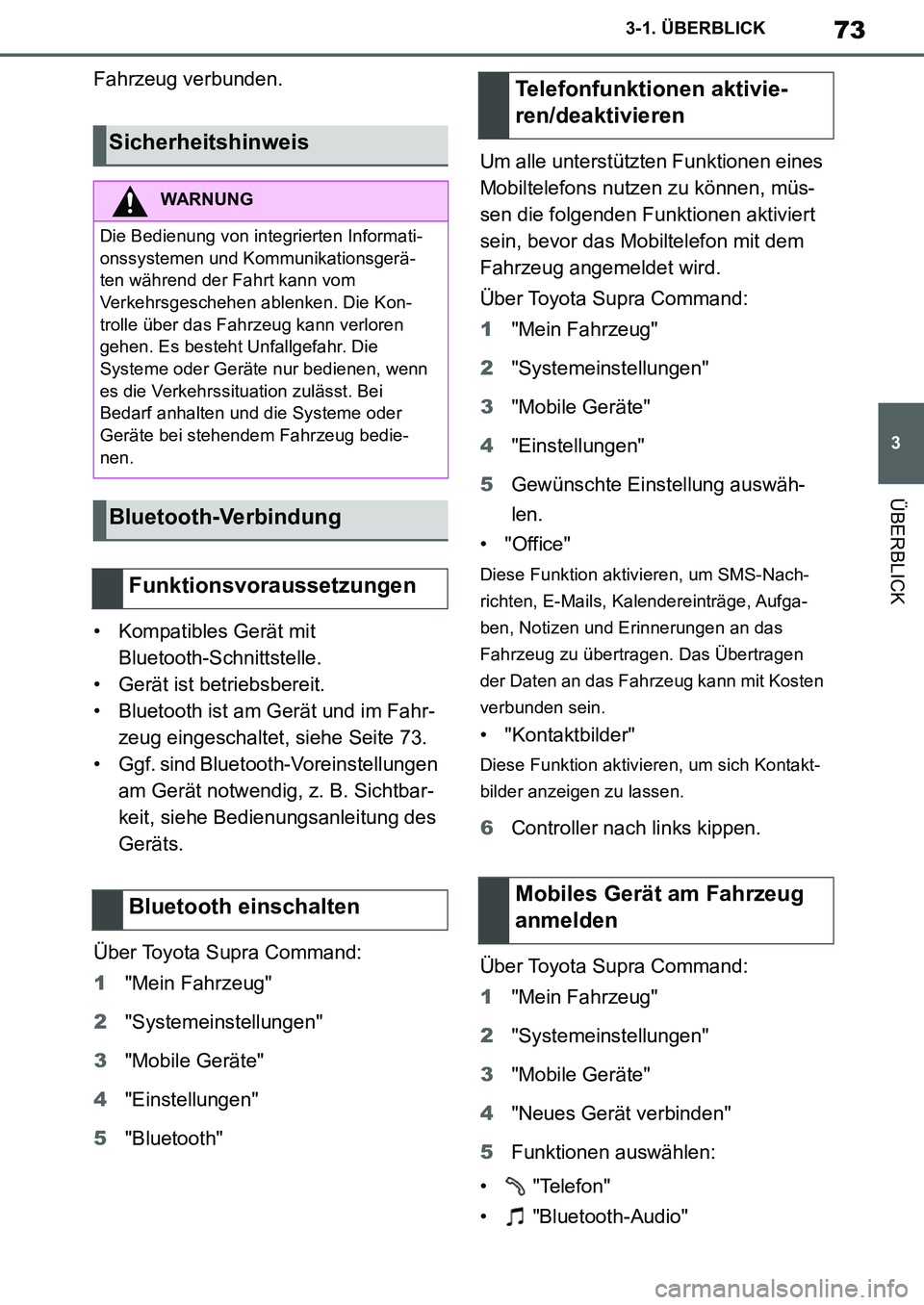
73
3
Supra Owner's Manual_EM
3-1. ÜBERBLICK
ÜBERBLICK
Fahrzeug verbunden.
• Kompatibles Gerät mit
Bluetooth-Schnittstelle.
• Gerät ist betriebsbereit.
• Bluetooth ist am Gerät und im Fahr-
zeug eingeschaltet, siehe Seite 73.
• Ggf. sind Bluetooth-Voreinstellungen
am Gerät notwendig, z. B. Sichtbar-
keit, siehe Bedienungsanleitung des
Geräts.
Über Toyota Supra Command:
1"Mein Fahrzeug"
2"Systemeinstellungen"
3"Mobile Geräte"
4"Einstellungen"
5"Bluetooth"Um alle unterstützten Funktionen eines
Mobiltelefons nutzen zu können, müs-
sen die folgenden Funktionen aktiviert
sein, bevor das Mobiltelefon mit dem
Fahrzeug angemeldet wird.
Über Toyota Supra Command:
1"Mein Fahrzeug"
2"Systemeinstellungen"
3"Mobile Geräte"
4"Einstellungen"
5Gewünschte Einstellung auswäh-
len.
•"Office"
Diese Funktion aktivieren, um SMS-Nach-
richten, E-Mails, Kalendereinträge, Aufga-
ben, Notizen und Erinnerungen an das
Fahrzeug zu übertragen. Das Übertragen
der Daten an das Fahrzeug kann mit Kosten
verbunden sein.
• "Kontaktbilder"
Diese Funktion aktivieren, um sich Kontakt-
bilder anzeigen zu lassen.
6Controller nach links kippen.
Über Toyota Supra Command:
1"Mein Fahrzeug"
2"Systemeinstellungen"
3"Mobile Geräte"
4"Neues Gerät verbinden"
5Funktionen auswählen:
• "Telefon"
• "Bluetooth-Audio"
Sicherheitshinweis
WARNUNG
Die Bedienung von integrierten Informati-
onssystemen und Kommunikationsgerä-
ten während der Fahrt kann vom
Verkehrsgeschehen ablenken. Die Kon-
trolle über das Fahrzeug kann verloren
gehen. Es besteht Unfallgefahr. Die
Systeme oder Geräte nur bedienen, wenn
es die Verkehrssituation zulässt. Bei
Bedarf anhalten und die Systeme oder
Geräte bei stehendem Fahrzeug bedie-
nen.
Bluetooth-Verbindung
Funktionsvoraussetzungen
Bluetooth einschalten
Telefonfunktionen aktivie-
ren/deaktivieren
Mobiles Gerät am Fahrzeug
anmelden
Supra_OM_German_OM99V76M.book 73 ページ 2019年8月28日 水曜日 午後4時14分
Page 74 of 456
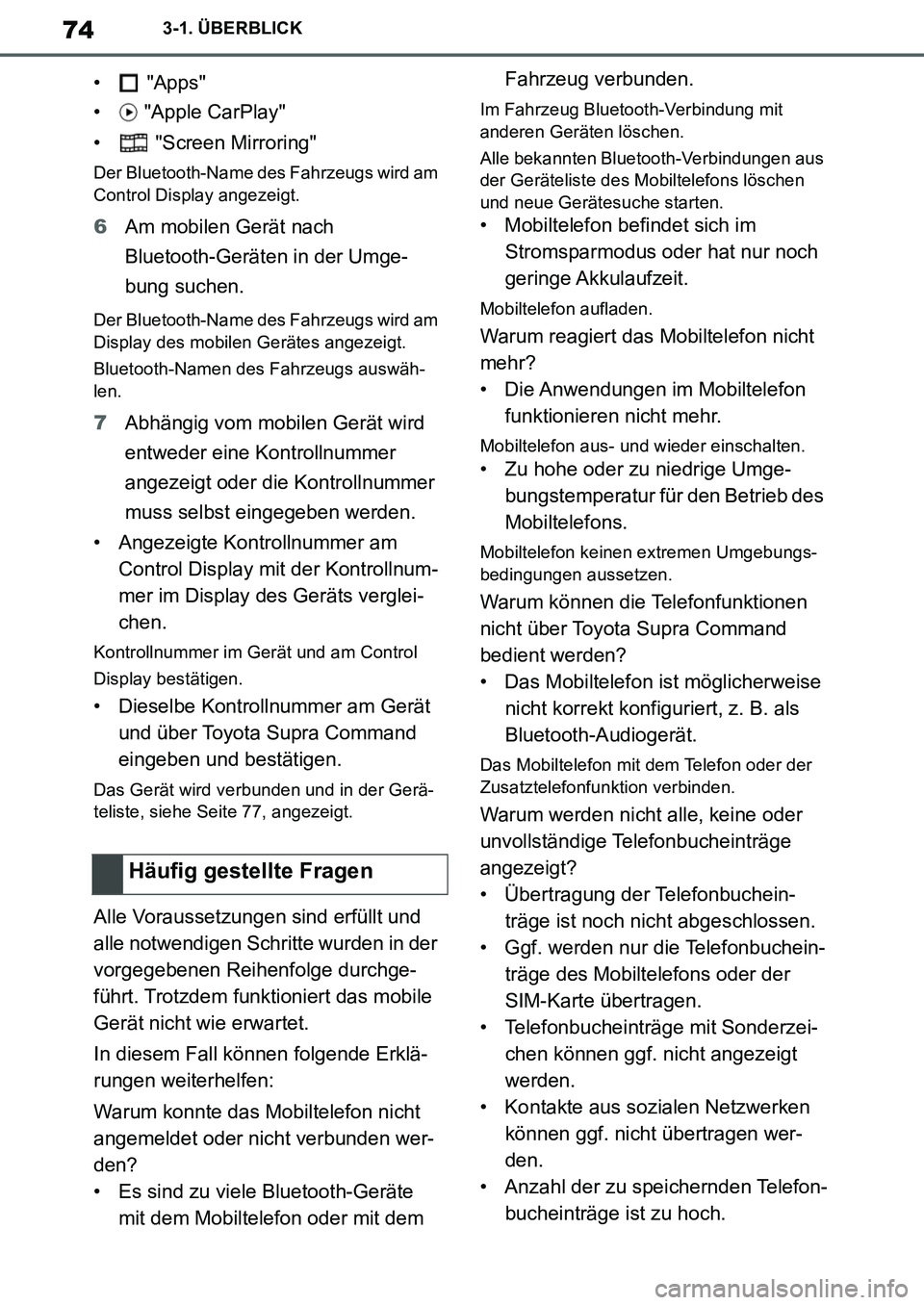
74
Supra Owner's Manual_EM
3-1. ÜBERBLICK
• "Apps"
• "Apple CarPlay"
• "Screen Mirroring"
Der Bluetooth-Name des Fahrzeugs wird am
Control Display angezeigt.
6Am mobilen Gerät nach
Bluetooth-Geräten in der Umge-
bung suchen.
Der Bluetooth-Name des Fahrzeugs wird am
Display des mobilen Gerätes angezeigt.
Bluetooth-Namen des Fahrzeugs auswäh-
len.
7Abhängig vom mobilen Gerät wird
entweder eine Kontrollnummer
angezeigt oder die Kontrollnummer
muss selbst eingegeben werden.
• Angezeigte Kontrollnummer am
Control Display mit der Kontrollnum-
mer im Display des Geräts verglei-
chen.
Kontrollnummer im Gerät und am Control
Display bestätigen.
• Dieselbe Kontrollnummer am Gerät
und über Toyota Supra Command
eingeben und bestätigen.
Das Gerät wird verbunden und in der Gerä-
teliste, siehe Seite 77, angezeigt.
Alle Voraussetzungen sind erfüllt und
alle notwendigen Schritte wurden in der
vorgegebenen Reihenfolge durchge-
führt. Trotzdem funktioniert das mobile
Gerät nicht wie erwartet.
In diesem Fall können folgende Erklä-
rungen weiterhelfen:
Warum konnte das Mobiltelefon nicht
angemeldet oder nicht verbunden wer-
den?
• Es sind zu viele Bluetooth-Geräte
mit dem Mobiltelefon oder mit dem Fahrzeug verbunden.
Im Fahrzeug Bluetooth-Verbindung mit
anderen Geräten löschen.
Alle bekannten Bluetooth-Verbindungen aus
der Geräteliste des Mobiltelefons löschen
und neue Gerätesuche starten.
• Mobiltelefon befindet sich im
Stromsparmodus oder hat nur noch
geringe Akkulaufzeit.
Mobiltelefon aufladen.
Warum reagiert das Mobiltelefon nicht
mehr?
• Die Anwendungen im Mobiltelefon
funktionieren nicht mehr.
Mobiltelefon aus- und wieder einschalten.
• Zu hohe oder zu niedrige Umge-
bungstemperatur für den Betrieb des
Mobiltelefons.
Mobiltelefon keinen extremen Umgebungs-
bedingungen aussetzen.
Warum können die Telefonfunktionen
nicht über Toyota Supra Command
bedient werden?
• Das Mobiltelefon ist möglicherweise
nicht korrekt konfiguriert, z. B. als
Bluetooth-Audiogerät.
Das Mobiltelefon mit dem Telefon oder der
Zusatztelefonfunktion verbinden.
Warum werden nicht alle, keine oder
unvollständige Telefonbucheinträge
angezeigt?
• Übertragung der Telefonbuchein-
träge ist noch nicht abgeschlossen.
• Ggf. werden nur die Telefonbuchein-
träge des Mobiltelefons oder der
SIM-Karte übertragen.
• Telefonbucheinträge mit Sonderzei-
chen können ggf. nicht angezeigt
werden.
• Kontakte aus sozialen Netzwerken
können ggf. nicht übertragen wer-
den.
• Anzahl der zu speichernden Telefon-
bucheinträge ist zu hoch.
Häufig gestellte Fragen
Supra_OM_German_OM99V76M.book 74 ページ 2019年8月28日 水曜日 午後4時14分
Page 75 of 456
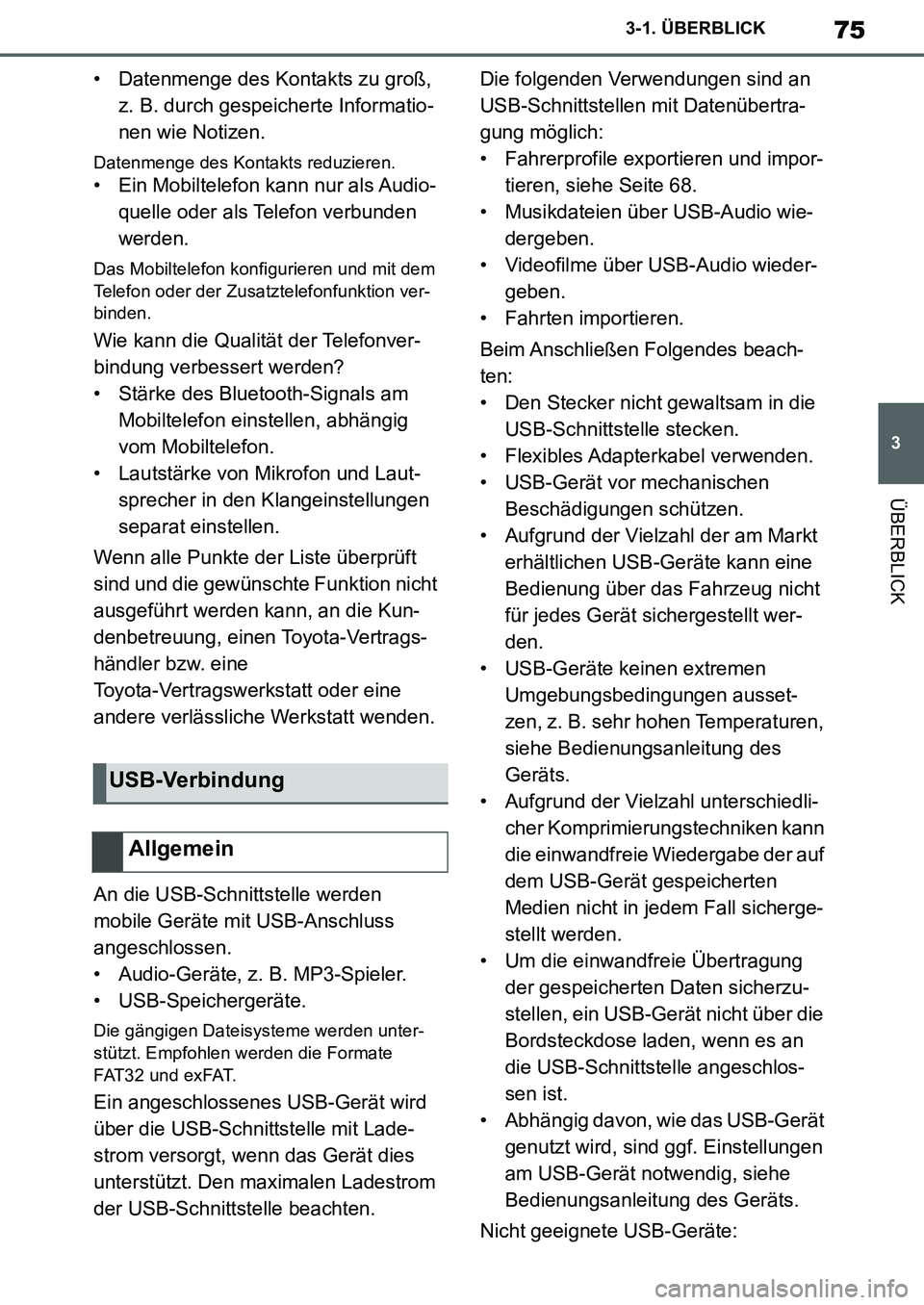
75
3
Supra Owner's Manual_EM
3-1. ÜBERBLICK
ÜBERBLICK
• Datenmenge des Kontakts zu groß,
z. B. durch gespeicherte Informatio-
nen wie Notizen.
Datenmenge des Kontakts reduzieren.
• Ein Mobiltelefon kann nur als Audio-
quelle oder als Telefon verbunden
werden.
Das Mobiltelefon konfigurieren und mit dem
Telefon oder der Zusatztelefonfunktion ver-
binden.
Wie kann die Qualität der Telefonver-
bindung verbessert werden?
• Stärke des Bluetooth-Signals am
Mobiltelefon einstellen, abhängig
vom Mobiltelefon.
• Lautstärke von Mikrofon und Laut-
sprecher in den Klangeinstellungen
separat einstellen.
Wenn alle Punkte der Liste überprüft
sind und die gewünschte Funktion nicht
ausgeführt werden kann, an die Kun-
denbetreuung, einen Toyota-Vertrags-
händler bzw. eine
Toyota-Vertragswerkstatt oder eine
andere verlässliche Werkstatt wenden.
An die USB-Schnittstelle werden
mobile Geräte mit USB-Anschluss
angeschlossen.
• Audio-Geräte, z. B. MP3-Spieler.
• USB-Speichergeräte.
Die gängigen Dateisysteme werden unter-
stützt. Empfohlen werden die Formate
FAT32 und exFAT.
Ein angeschlossenes USB-Gerät wird
über die USB-Schnittstelle mit Lade-
strom versorgt, wenn das Gerät dies
unterstützt. Den maximalen Ladestrom
der USB-Schnittstelle beachten.Die folgenden Verwendungen sind an
USB-Schnittstellen mit Datenübertra-
gung möglich:
• Fahrerprofile exportieren und impor-
tieren, siehe Seite 68.
• Musikdateien über USB-Audio wie-
dergeben.
• Videofilme über USB-Audio wieder-
geben.
• Fahrten importieren.
Beim Anschließen Folgendes beach-
ten:
• Den Stecker nicht gewaltsam in die
USB-Schnittstelle stecken.
• Flexibles Adapterkabel verwenden.
• USB-Gerät vor mechanischen
Beschädigungen schützen.
• Aufgrund der Vielzahl der am Markt
erhältlichen USB-Geräte kann eine
Bedienung über das Fahrzeug nicht
für jedes Gerät sichergestellt wer-
den.
• USB-Geräte keinen extremen
Umgebungsbedingungen ausset-
zen, z. B. sehr hohen Temperaturen,
siehe Bedienungsanleitung des
Geräts.
• Aufgrund der Vielzahl unterschiedli-
cher Komprimierungstechniken kann
die einwandfreie Wiedergabe der auf
dem USB-Gerät gespeicherten
Medien nicht in jedem Fall sicherge-
stellt werden.
• Um die einwandfreie Übertragung
der gespeicherten Daten sicherzu-
stellen, ein USB-Gerät nicht über die
Bordsteckdose laden, wenn es an
die USB-Schnittstelle angeschlos-
sen ist.
• Abhängig davon, wie das USB-Gerät
genutzt wird, sind ggf. Einstellungen
am USB-Gerät notwendig, siehe
Bedienungsanleitung des Geräts.
Nicht geeignete USB-Geräte:
USB-Verbindung
Allgemein
Supra_OM_German_OM99V76M.book 75 ページ 2019年8月28日 水曜日 午後4時14分
Page 76 of 456
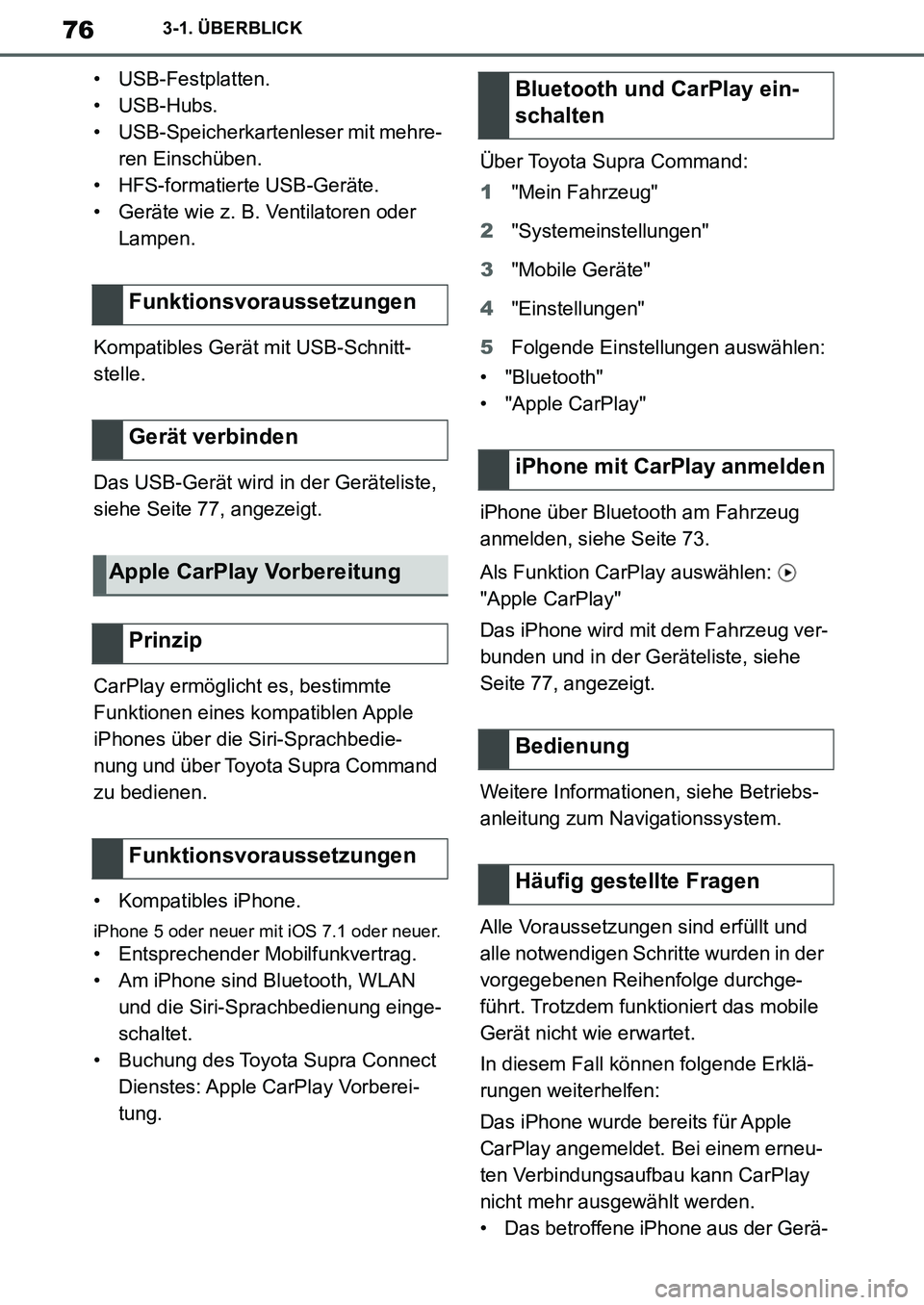
76
Supra Owner's Manual_EM
3-1. ÜBERBLICK
• USB-Festplatten.
• USB-Hubs.
• USB-Speicherkartenleser mit mehre-
ren Einschüben.
• HFS-formatierte USB-Geräte.
• Geräte wie z. B. Ventilatoren oder
Lampen.
Kompatibles Gerät mit USB-Schnitt-
stelle.
Das USB-Gerät wird in der Geräteliste,
siehe Seite 77, angezeigt.
CarPlay ermöglicht es, bestimmte
Funktionen eines kompatiblen Apple
iPhones über die Siri-Sprachbedie-
nung und über Toyota Supra Command
zu bedienen.
• Kompatibles iPhone.
iPhone 5 oder neuer mit iOS 7.1 oder neuer.
• Entsprechender Mobilfunkvertrag.
• Am iPhone sind Bluetooth, WLAN
und die Siri-Sprachbedienung einge-
schaltet.
• Buchung des Toyota Supra Connect
Dienstes: Apple CarPlay Vorberei-
tung.Über Toyota Supra Command:
1"Mein Fahrzeug"
2"Systemeinstellungen"
3"Mobile Geräte"
4"Einstellungen"
5Folgende Einstellungen auswählen:
• "Bluetooth"
•"Apple CarPlay"
iPhone über Bluetooth am Fahrzeug
anmelden, siehe Seite 73.
Als Funktion CarPlay auswählen:
"Apple CarPlay"
Das iPhone wird mit dem Fahrzeug ver-
bunden und in der Geräteliste, siehe
Seite 77, angezeigt.
Weitere Informationen, siehe Betriebs-
anleitung zum Navigationssystem.
Alle Voraussetzungen sind erfüllt und
alle notwendigen Schritte wurden in der
vorgegebenen Reihenfolge durchge-
führt. Trotzdem funktioniert das mobile
Gerät nicht wie erwartet.
In diesem Fall können folgende Erklä-
rungen weiterhelfen:
Das iPhone wurde bereits für Apple
CarPlay angemeldet. Bei einem erneu-
ten Verbindungsaufbau kann CarPlay
nicht mehr ausgewählt werden.
• Das betroffene iPhone aus der Gerä-
Funktionsvoraussetzungen
Gerät verbinden
Apple CarPlay Vorbereitung
Prinzip
Funktionsvoraussetzungen
Bluetooth und CarPlay ein-
schalten
iPhone mit CarPlay anmelden
Bedienung
Häufig gestellte Fragen
Supra_OM_German_OM99V76M.book 76 ページ 2019年8月28日 水曜日 午後4時14分
Page 77 of 456
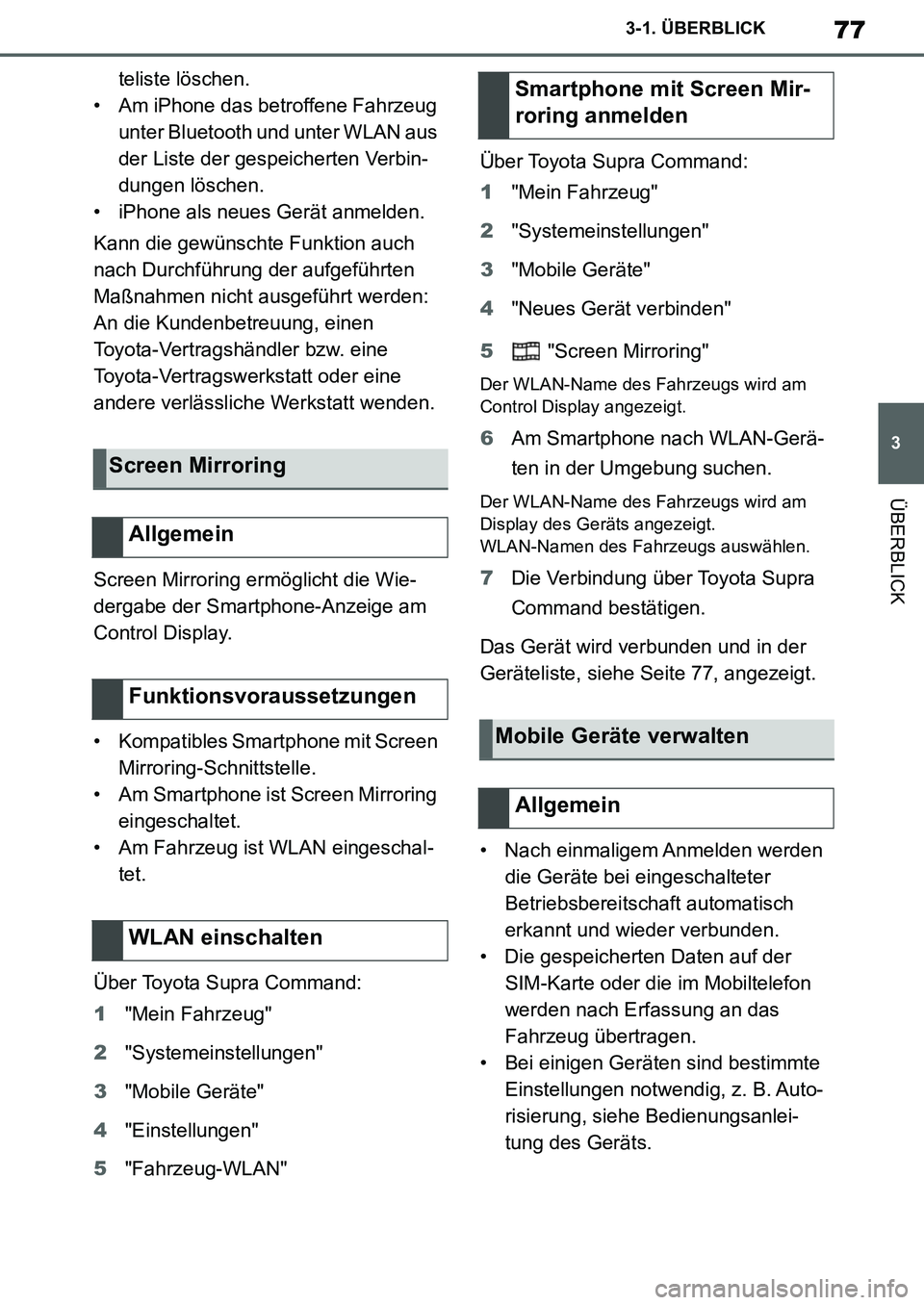
77
3
Supra Owner's Manual_EM
3-1. ÜBERBLICK
ÜBERBLICK
teliste löschen.
• Am iPhone das betroffene Fahrzeug
unter Bluetooth und unter WLAN aus
der Liste der gespeicherten Verbin-
dungen löschen.
• iPhone als neues Gerät anmelden.
Kann die gewünschte Funktion auch
nach Durchführung der aufgeführten
Maßnahmen nicht ausgeführt werden:
An die Kundenbetreuung, einen
Toyota-Vertragshändler bzw. eine
Toyota-Vertragswerkstatt oder eine
andere verlässliche Werkstatt wenden.
Screen Mirroring ermöglicht die Wie-
dergabe der Smartphone-Anzeige am
Control Display.
• Kompatibles Smartphone mit Screen
Mirroring-Schnittstelle.
• Am Smartphone ist Screen Mirroring
eingeschaltet.
• Am Fahrzeug ist WLAN eingeschal-
tet.
Über Toyota Supra Command:
1"Mein Fahrzeug"
2"Systemeinstellungen"
3"Mobile Geräte"
4"Einstellungen"
5"Fahrzeug-WLAN"Über Toyota Supra Command:
1"Mein Fahrzeug"
2"Systemeinstellungen"
3"Mobile Geräte"
4"Neues Gerät verbinden"
5 "Screen Mirroring"
Der WLAN-Name des Fahrzeugs wird am
Control Display angezeigt.
6Am Smartphone nach WLAN-Gerä-
ten in der Umgebung suchen.
Der WLAN-Name des Fahrzeugs wird am
Display des Geräts angezeigt.
WLAN-Namen des Fahrzeugs auswählen.
7Die Verbindung über Toyota Supra
Command bestätigen.
Das Gerät wird verbunden und in der
Geräteliste, siehe Seite 77, angezeigt.
• Nach einmaligem Anmelden werden
die Geräte bei eingeschalteter
Betriebsbereitschaft automatisch
erkannt und wieder verbunden.
• Die gespeicherten Daten auf der
SIM-Karte oder die im Mobiltelefon
werden nach Erfassung an das
Fahrzeug übertragen.
• Bei einigen Geräten sind bestimmte
Einstellungen notwendig, z. B. Auto-
risierung, siehe Bedienungsanlei-
tung des Geräts.
Screen Mirroring
Allgemein
Funktionsvoraussetzungen
WLAN einschalten
Smartphone mit Screen Mir-
roring anmelden
Mobile Geräte verwalten
Allgemein
Supra_OM_German_OM99V76M.book 77 ページ 2019年8月28日 水曜日 午後4時14分
Page 78 of 456
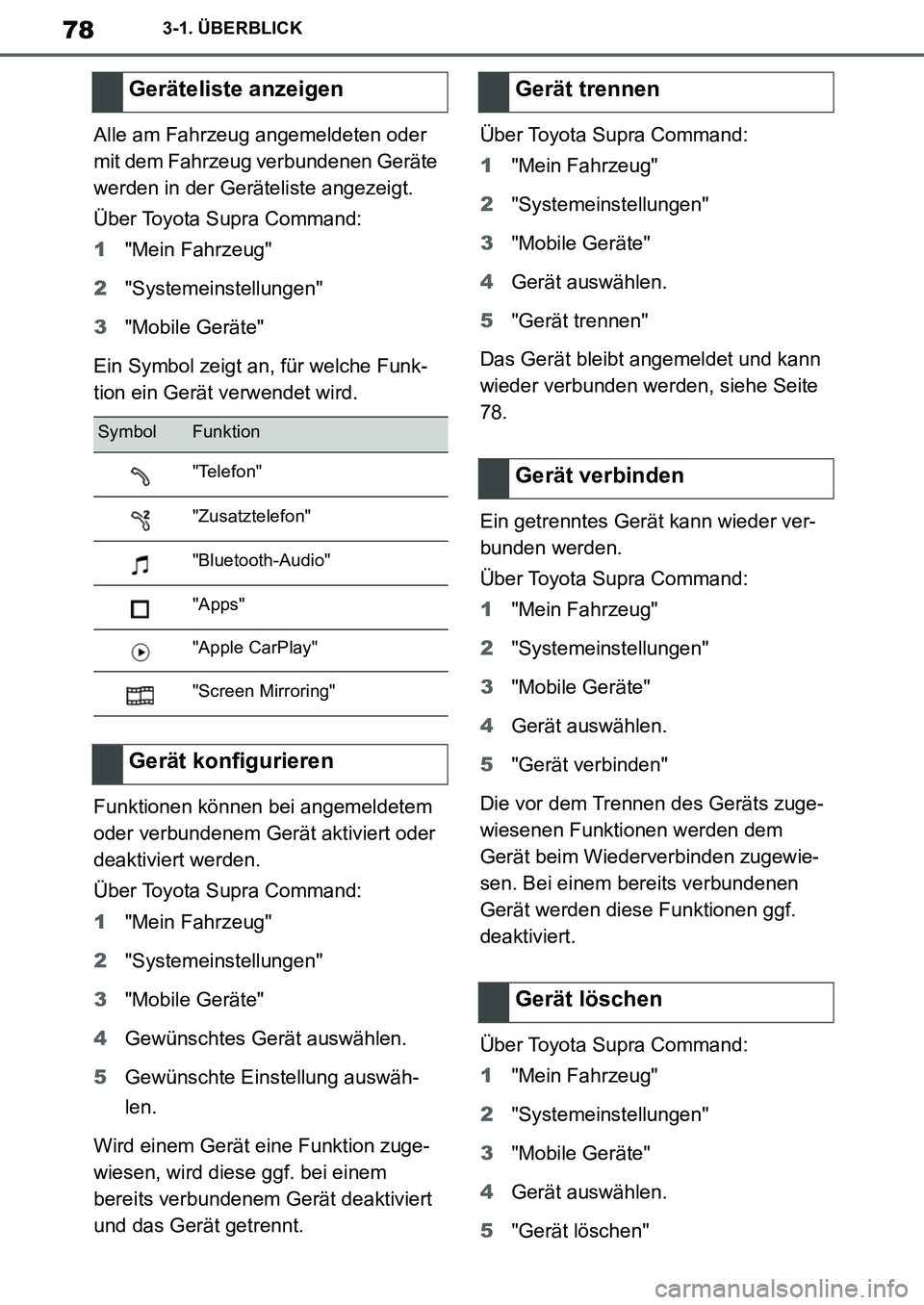
78
Supra Owner's Manual_EM
3-1. ÜBERBLICK
Alle am Fahrzeug angemeldeten oder
mit dem Fahrzeug verbundenen Geräte
werden in der Geräteliste angezeigt.
Über Toyota Supra Command:
1"Mein Fahrzeug"
2"Systemeinstellungen"
3"Mobile Geräte"
Ein Symbol zeigt an, für welche Funk-
tion ein Gerät verwendet wird.
Funktionen können bei angemeldetem
oder verbundenem Gerät aktiviert oder
deaktiviert werden.
Über Toyota Supra Command:
1"Mein Fahrzeug"
2"Systemeinstellungen"
3"Mobile Geräte"
4Gewünschtes Gerät auswählen.
5Gewünschte Einstellung auswäh-
len.
Wird einem Gerät eine Funktion zuge-
wiesen, wird diese ggf. bei einem
bereits verbundenem Gerät deaktiviert
und das Gerät getrennt.Über Toyota Supra Command:
1"Mein Fahrzeug"
2"Systemeinstellungen"
3"Mobile Geräte"
4Gerät auswählen.
5"Gerät trennen"
Das Gerät bleibt angemeldet und kann
wieder verbunden werden, siehe Seite
78.
Ein getrenntes Gerät kann wieder ver-
bunden werden.
Über Toyota Supra Command:
1"Mein Fahrzeug"
2"Systemeinstellungen"
3"Mobile Geräte"
4Gerät auswählen.
5"Gerät verbinden"
Die vor dem Trennen des Geräts zuge-
wiesenen Funktionen werden dem
Gerät beim Wiederverbinden zugewie-
sen. Bei einem bereits verbundenen
Gerät werden diese Funktionen ggf.
deaktiviert.
Über Toyota Supra Command:
1"Mein Fahrzeug"
2"Systemeinstellungen"
3"Mobile Geräte"
4Gerät auswählen.
5"Gerät löschen"
Geräteliste anzeigen
SymbolFunktion
"Telefon"
"Zusatztelefon"
"Bluetooth-Audio"
"Apps"
"Apple CarPlay"
"Screen Mirroring"
Gerät konfigurieren
Gerät trennen
Gerät verbinden
Gerät löschen
Supra_OM_German_OM99V76M.book 78 ページ 2019年8月28日 水曜日 午後4時14分
Page 79 of 456
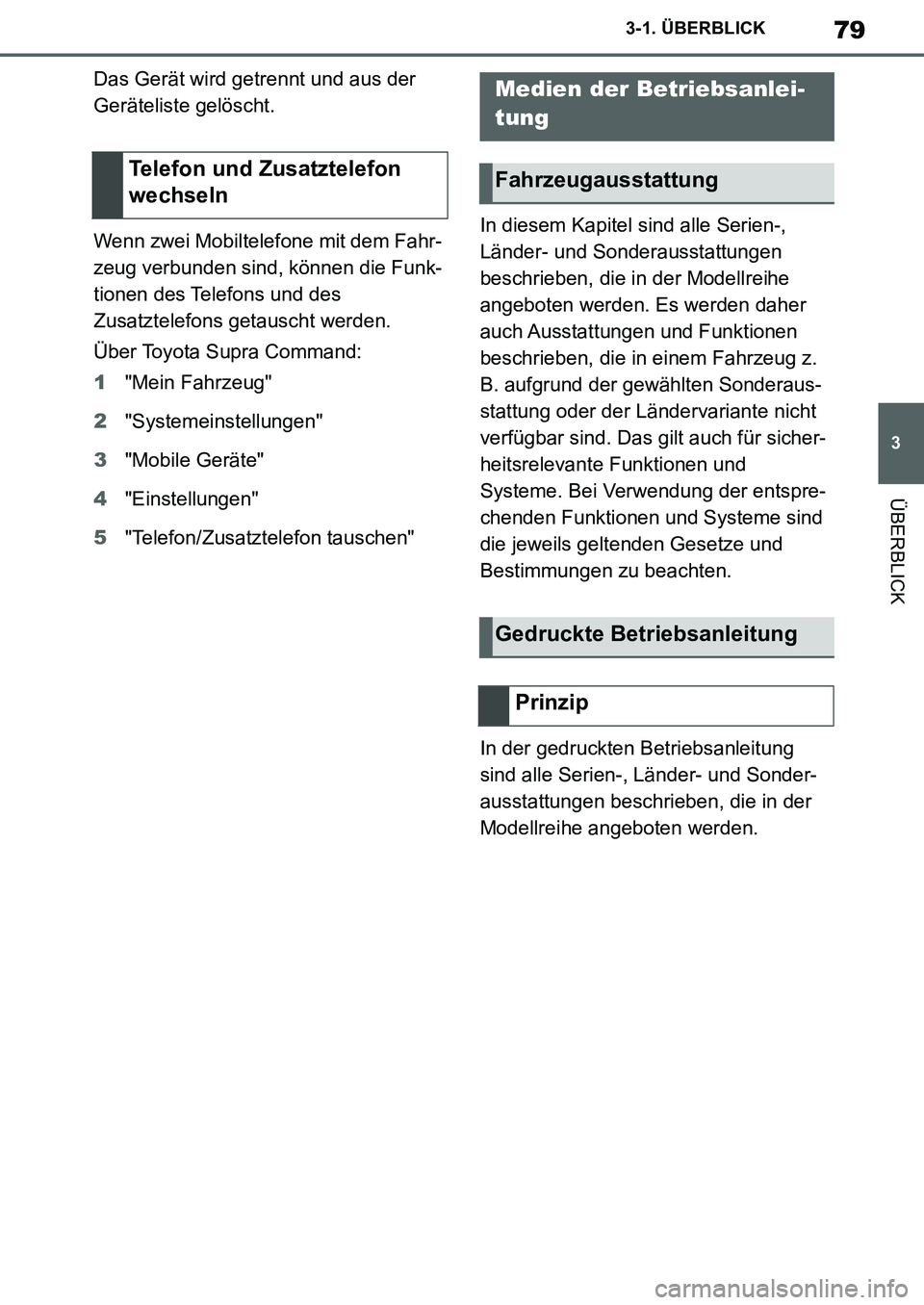
79
3
Supra Owner's Manual_EM
3-1. ÜBERBLICK
ÜBERBLICK
Das Gerät wird getrennt und aus der
Geräteliste gelöscht.
Wenn zwei Mobiltelefone mit dem Fahr-
zeug verbunden sind, können die Funk-
tionen des Telefons und des
Zusatztelefons getauscht werden.
Über Toyota Supra Command:
1"Mein Fahrzeug"
2"Systemeinstellungen"
3"Mobile Geräte"
4"Einstellungen"
5"Telefon/Zusatztelefon tauschen"In diesem Kapitel sind alle Serien-,
Länder- und Sonderausstattungen
beschrieben, die in der Modellreihe
angeboten werden. Es werden daher
auch Ausstattungen und Funktionen
beschrieben, die in einem Fahrzeug z.
B. aufgrund der gewählten Sonderaus-
stattung oder der Ländervariante nicht
verfügbar sind. Das gilt auch für sicher-
heitsrelevante Funktionen und
Systeme. Bei Verwendung der entspre-
chenden Funktionen und Systeme sind
die jeweils geltenden Gesetze und
Bestimmungen zu beachten.
In der gedruckten Betriebsanleitung
sind alle Serien-, Länder- und Sonder-
ausstattungen beschrieben, die in der
Modellreihe angeboten werden.
Telefon und Zusatztelefon
wechseln
Medien der Betriebsanlei-
tung
Fahrzeugausstattung
Gedruckte Betriebsanleitung
Prinzip
Supra_OM_German_OM99V76M.book 79 ページ 2019年8月28日 水曜日 午後4時14分
Page 80 of 456
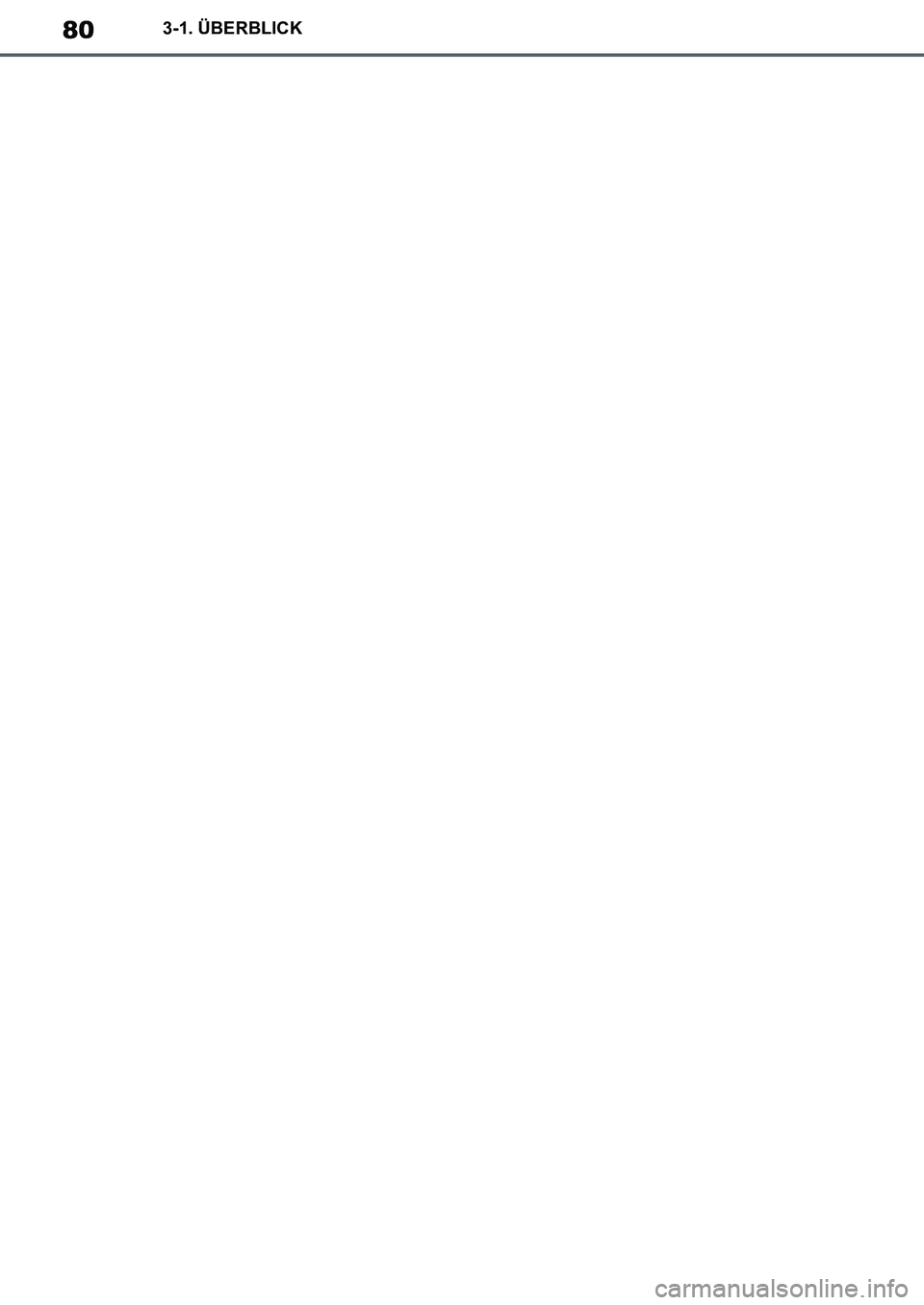
80
Supra Owner's Manual_EM
3-1. ÜBERBLICK
Supra_OM_German_OM99V76M.book 80 ページ 2019年8月28日 水曜日 午後4時14分